- Tietämyskanta
- Sisältö
- Verkkotunnukset ja URLit
- Lisää tilillesi mukautettu SSL-sertifikaatti
Lisää tilillesi mukautettu SSL-sertifikaatti
Päivitetty viimeksi: 12 huhtikuuta 2024
Saatavilla minkä tahansa seuraavan Tilauksen kanssa, paitsi jos toisin mainitaan:
-
Marketing Hub Professional, Enterprise
-
Content Hub Professional, Enterprise
Kun liität verkkotunnuksen tiliisi, HubSpot määrittää oletusarvoisesti automaattisesti tavallisen SAN SSL -sertifikaatin Google Trust Services -palvelun kautta. Jos kuitenkin haluat käyttää eri varmentajaa tai varmentetyyppiä, voit lisätä tilillesi mukautettuja SSL-varmenteita ostamalla mukautetun SSL-lisäosan.
- HubSpot ei ole varmentaja eikä myönnä SSL-varmenteita. Jos haluat käyttää mukautettua SSL-varmentetta, sinun on ostettava SSL-varmenne varmentajalta sen lisäksi, että ostat mukautetun SSL-lisäosan.
- Turvallisuussyistä et voi käyttää olemassa olevaa mukautettua SSL-sertifikaattia. Jos haluat käyttää mukautettua SSL-sertifikaattia HubSpot-sivustossasi, HubSpotin on luotava uusi varmenteen allekirjoituspyyntö (CSR).
Mukautettujen SSL-varmenteiden tyypit
Ennen HubSpotin mukautetun SSL-varmenteen lisäosan ostamista sinun on päätettävä, minkä tyyppisen varmenteen haluat ja minkä tyyppisen validoinnin tarvitset.
Tarvitsemasi mukautetun SSL-varmenteen tyyppi riippuu siitä, kuinka monta verkkotunnusta aiot isännöidä sillä:
- Yksittäinen isäntänimi: voidaan soveltaa yhteen aliverkkotunnukseen. Tämä olisi hyvä vaihtoehto, jos isännöit vain sisältöä osoitteessa www.yourwebsite.com.
- Wildcard: Voidaan soveltaa yhteen verkkotunnukseen, jossa on loputtomasti aliverkkotunnuksia. Tämä olisi hyvä vaihtoehto, jos isännöit sisältöä useissa aladomeeneissa, kuten www.yourwebsite.com, blog.yourwebsite.com ja info.yourwebsite.com.
- Multi-domain: voidaan soveltaa enintään 99 verkkotunnukseen. Tämä olisi hyvä vaihtoehto, jos isännöit sisältöä useilla verkkotunnuksilla, kuten www.yourwebsite.com ja www.newbrand.com.
Mukautetut SSL-sertifikaatit voivat käyttää mitä tahansa seuraavista validointityypeistä:
- Verkkotunnuksen validointi (DV): varmentaja validoi varmenteen käyttämällä vain verkkotunnusta. Tämä on yleisin validointitapa, ja HubSpot käyttää sitä oletusarvoisiin SSL-sertifikaatteihinsa.
- Organisaation validointi (OV): varmentaja validoi varmenteen tarkistamalla varmenteen pyytävän yrityksen. Tämä vaatii enemmän validointia kuin DV-varmenteet, mutta tarjoaa toisen luottamuskerroksen.
- Laajennettu validointi (EV): varmentaja validoi varmenteen useiden lisäasiakirjojen ja valtuutusten avulla. Tämä on korkein luottamuksen taso, ja validointi vaatii useita vaiheita.
Lue lisää saatavilla olevista varmenteista ja validoinneista. Kun olet päättänyt varmenteen tyypin ja validoinnin, voit aloittaa prosessin HubSpotissa.
Huomaa: ennen kuin voit lisätä varmenteen verkkotunnukseen, sinun on ensin liitettävä verkkotunnus tiliisi.
Mukautetun varmenteen lisääminen
Voit lisätä mukautetun varmenteen tilillesi:
- Napsauta HubSpot-tilisi ylänavigointipalkin settings asetuskuvaketta.
- Siirry vasemman sivupalkin valikossa kohtaan Sisältö > Verkkotunnukset ja URL-osoitteet.
- Napsauta Mukautettu SSL-välilehteä .
- Lisää mukautettu varmenne valitsemalla Lisää mukautettu SSL-varmenne . Jos et ole vielä ostanut lisäosaa, sinut ohjataan ostoprosessin läpi.
- Valitse valintaikkunassa käyttämäsi SSL-varmenteen tyyppi. Napsauta sitten Lisää varmenne.

Tämän jälkeen sinua ohjataan CSR-tietojen (Certificate Signing Request) syöttämiseen.
CSR:n luominen
CSR-tiedot on täytettävä HubSpotissa, ennen kuin voit pyytää varmenteen varmentajalta.
- Napsauta Select a domain (Valitse verkkotunnus ) -pudotusvalikkoa ja valitse verkkotunnus ja napsauta sitten Next (Seuraava).

- Voit lisätä usean toimialueen varmenteen:
- Napsauta Select a domain (Valitse verkkotunnus ) -pudotusvalikkoa ja valitse yksi niistä verkkotunnuksista, joihin haet varmenteen.
- Kirjoita seuraavassa näytössä pilkulla erotettuna kaikki muut verkkotunnukset, joihin varmenteen haluat soveltaa. Voit sisällyttää verkkotunnuksia, jotka olet liittänyt HubSpotiin, tai muita ulkoisia verkkotunnuksia. Et voi lisätä verkkotunnuksia tähän luetteloon myöhemmin.
- Kirjoita varmenteen tiedot ja valitse sitten Seuraava:
- Napsauta avaimen pituus -pudotusvalikkoa ja valitse avaimen pituus, joko 1024 tai 2048 (suositeltava).
- Napsauta pudotusvalikkoa Country code (Maakoodi ) ja valitse maakoodisi. Tämä on maakoodi, joka näkyy varmenteessasi.
- Kirjoita osavaltion tai maakunnan nimi, kaupunki, yrityksen nimi ja tarvittaessa osasto asianomaisiin kenttiin. Nämä tiedot näkyvät todistuksessasi.

- Tarkista mukautetun SSL-varmenteen vaatimukset ja valitse sitten Seuraava:
- Kolmannen osapuolen SSL-prosessissa Cloudflare luo yksityisen avaimen ja CSR:n, joita käytetään varmenteen luomiseen. Yksityistä avainta ei jaeta HubSpotin tai kolmansien osapuolten kanssa.
- Asiakkaat ottavat täyden vastuun CSR:n toimittamisesta varmentajalle.
- Ennen varmenteen voimassaolon päättymistä HubSpot ilmoittaa asiasta asiakkaalle ja toimittaa CSR:n asiakkaalle allekirjoitettavaksi. Asiakas on vastuussa kolmannen osapuolen varmenteen myöhemmästä uusimisesta samaa alun perin noudatettua käyttöönottoprosessia noudattaen.
- Asiakkaiden on hankittava varmenne rajoittamattomalla palvelinmäärällä. Varmenteen lisensoinnin laiminlyönti Cloudflare-palvelinmäärää varten voi merkitä lisenssirikkomusta varmenteen myöntävän viranomaisen kanssa ja olla peruste varmenteen peruuttamiselle.
Lataa CSR
Kun CSR on luotu, voit nyt ladata sen ja lähettää sen haluamallesi varmentajalle.
- Tarkista CSR:n tiedot vasemmassa ruudussa varmistaaksesi, että tiedot ovat oikein.
- Lataa CSR ja valitse sitten Seuraava:
- Jos haluat ladata varmennepyynnön .csr-tiedostona, valitse Lataa .csr-tiedostona.
- Jos haluat kopioida varmennepyynnön tekstinä, valitse Kopioi tekstinä.

Kun CSR on luotu, voit viedä sen varmentajalle, jolta ostat varmenteen. Varmentaja toimittaa SSL-varmenteen, jonka voit ladata HubSpotiin. Varmenteen käyttöönotto voi kestää jonkin aikaa, joten voit jatkaa prosessia myöhemmin, kun varmenne on valmis.
Poistu prosessista valitsemalla Jatkan myöhemmin. Voit myöhemmin palata tähän vaiheeseen, kun varmenne on valmis.
Varmenteen lataaminen
Kun varmentaja on toimittanut varmenteen, voit ladata sen HubSpotiin joko .crt-tiedostona tai tavallisena tekstinä.
Jos olet aiemmin poistunut tästä asennusprosessista odottaessasi sertifikaattia, siirry takaisin latausvaiheeseen:- Napsauta HubSpot-tilisi ylänavigointipalkin settings asetuskuvaketta.
- Siirry vasemman sivupalkin valikossa kohtaan Sisältö > Verkkotunnukset ja URL-osoitteet.
- Napsauta Custom SSL -välilehteä.
- Napsauta sivun yläreunassa Custom SSL setup -bannerissa Jatka.

- Napsauta Olen valmis lataamaan.
- Valitse muoto, jossa varmenteen lataat:
- Jos varmentaja toimitti SSL-varmenteesi .crt-tiedostona, valitse Upload as .crt. Lataa varmenne vetämällä ja pudottamalla .crt-tiedosto tai napsauttamalla selaa tiedostoja ja napsauta sitten Upload (Lataa).
- Jos varmentaja toimitti SSL-varmenteen tekstinä, valitse Liitä tekstinä. Liitä teksti tekstiruutuun ja valitse sitten Upload.
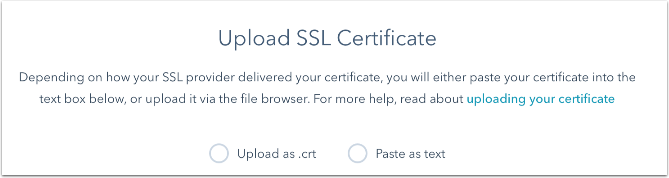
Tarkastele varmenteen tietoja
Tarkista varmenteen tiedot varmistaaksesi, että tiedot näkyvät odotetulla tavalla. CSR-tiedot-kortti näyttää tiedot, jotka annoit tämän prosessin ensimmäisessä osassa HubSpotissa. Varmenteen tiedot -kortti näyttää lataamasi SSL-varmenteen tiedot. Jos teit yksityiskohtiin muutoksia, kun lähetit CSR:n varmentajalle, ne näkyvät Varmenteen tiedot -kortissa.

- Napsauta Kyllä.
- Tarkista seuraavassa näytössä varmenteen täydelliset tiedot ja napsauta sitten Lähetä.
- Napsauta Ei.
- Jos haluat ladata uuden varmenteen, valitse Lataa tarkistettu varmenne. Sinun on tehtävä yhteistyötä varmentajan kanssa virheellisten tietojen muokkaamiseksi, ennen kuin voit ladata sen HubSpotiin. Siirry takaisin prosessin vaiheeseen Lataa varmenne valitsemalla Seuraava.
- Jos haluat aloittaa alusta ja luoda uuden CSR:n, jonka voit tuoda varmentajalle, valitse Luo uusi CSR. Siirry takaisin prosessin ensimmäiseen vaiheeseen valitsemalla Seuraava.
Käsittely
Kun olet lähettänyt SSL-varmenteen, pääset Domains & URLs -asetussivun Custom SSL -osioon. Osiossa ylhäällä oleva banneri ilmoittaa mukautetun SSL:n aktivoinnin tilan. Aktivointi voi kestää jopa neljä tuntia.

Custom SSL -taulukossa näkyy jokainen tilillesi lisätty varmenne, mukaan lukien:
- Varmenne: Varmenteen yhteinen nimialue.
- Expiration: päivämäärä, jolloin varmenteen voimassaolo päättyy.
- Tyyppi: varmenteen tyyppi(yksi isäntänimi, Wildcard tai monialueen varmenne).
- Tila: varmenteen käsittelytila.
- Pending (Odottaa): varmenteen asennus on vielä kesken.
- Käsittely: varmenne on ladattu ja sitä käsitellään.
- Aktiivinen: varmenne on ladattu ja käytössä.
- Vanhentunut: varmenteen voimassaolo on päättynyt eikä se ole enää käytössä.
- Jos haluat tarkastella varmenteen tietoja, valitse varmenteen vieressä olevat Valinnatja valitse sitten Katso tiedot.
- Jos haluat poistaa varmenteen, valitse varmenteen vierestä Valinnatja valitse sitten Poista. Kirjoita valintaikkunassa numero ja valitse sitten Poista.
SSL-varmenteen uusiminen
Kun varmenteen voimassaolo päättyy 60 päivän kuluttua, voit aloittaa uusimisprosessin HubSpotista. Saat myös sähköposti-ilmoituksia, kun vanhenemispäivä lähestyy, ja Custom SSL -välilehden banneri näyttää, kuinka monta päivää on jäljellä ennen vanhenemista.
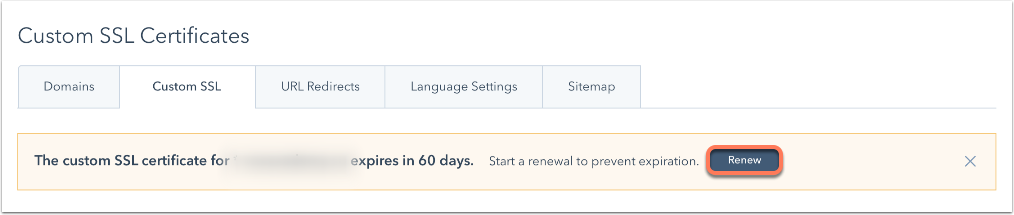
- Napsauta HubSpot-tilisi ylänavigointipalkin settings asetuskuvaketta.
- Siirry vasemman sivupalkin valikossa kohtaan Sisältö > Verkkotunnukset ja URL-osoitteet.
- Napsauta Custom SSL -välilehteä.
- Napsauta sivun yläreunassa olevassa bannerissa Renew (Uusi).
- Tarkista varmenteen tiedot.
- Jos sinun on tehtävä varmenteeseen muutoksia, valitse Kyllä. Tämän jälkeen pääset mukautetun SSL-asetusprosessin alkuun, jossa voit luoda uuden CSR:n.
- Jos sinun ei tarvitse tehdä muutoksia, valitse Ei. Tämän jälkeen siirryt sivulle, josta voit ladata CSR:n. Voit sitten lähettää uuden CSR:n varmentajalle. Kun he ovat lähettäneet sinulle uuden varmenteen, jatka latausprosessia kuten edellä.